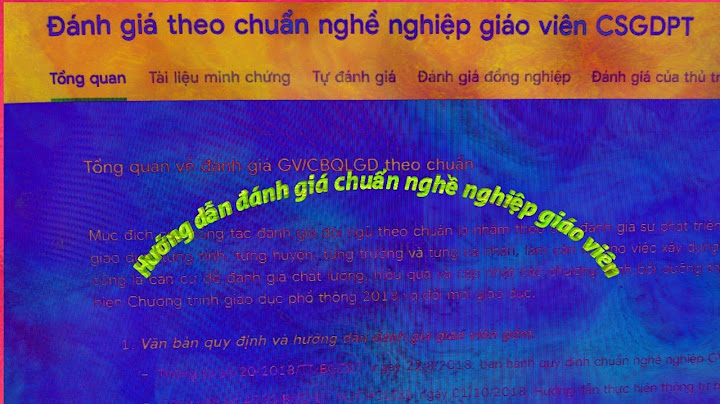Các lỗi KOPlayer hay gặp như bị ngừng khởi chạy khi cài đặt tới 99%, Xxx Has Stoped, chạy trình ảo hóa trên máy tính.... Tùy từng lỗi mà có cách sửa lỗi trên KOPlayer khác nhau. Cùng tham khảo bài viết sau đây để có thể sửa lỗi mà phần giả lập KOPlayer hay gặp phải. Bài viết liên quan
Khi mà người dùng vẫn đang mải mê so sánh Bluestacks hay Droid4X mạnh hơn, thì một giả lập khác đã âm thầm ra mắt là KOPlayer. Tuy mới ra mắt chưa lâu, nhưng KOPlayer được đánh giá khá cao ở khả năng tải các game Android đồ họa cao. Chắc hẳn trong tương lại gần thì ngoài việc so sánh Bluestacks và Droid4X chúng ta còn phải so sánh những giả lập hàng đầu này với KOPlayer nữa. Về cơ bản, KOPlayer có giao diện trực quan, dễ nhìn. Tốc độ khởi động cũng như tải ứng dụng, chạy ứng dụng trên KOPlayer cũng rất tốt. Ngoài những ưu điểm đó, thì trên KOPlayer cũng có những vấn đề gặp phải khiến người dùng khó chịu. Tất nhiên bạn có thể sửa lỗi KOPlayer hay gặp rất đơn giản. Và Taimienphi.vn sẽ hướng dẫn các bạn một số cách khắc phục lỗi KOPlayer hay gặp nhất.  Cách sửa lỗi KOPlayer, phần mêm giả lập Android trên Windows Hướng dẫn sửa lỗi KOPlayer hay gặp:1. Sửa lỗi KOPlayer bị ngừng khởi chạy khi cài đặt đến 99%? Cài đặt đến 99% mà bị lỗi không thể sử dụng thì thật ức chế phải không. Tất nhiên chỉ số ít người cài đặt KOPlayer bị lỗi này mà thôi. Nếu bạn đen đủi dính lỗi KOPlayer bị ngừng khởi chạy khi cài đặt đến 99% thì hãy làm theo những cách sửa lỗi KOPlayer sau. - Tắt KOPlayer và khởi động lại. Đây là điều đơn giản và dễ dàng nhất mà bạn có thể sửa dụng để sửa lỗi KOPlayer. Nhấn X ở góc để tắt KOPlayer.  Tiếp đó Restart lại máy tính của mình.  - Tắt tường lửa trên máy tính. FireWall hay còn gọi là tường lửa trên máy tính có thể chặn KOPlayer khởi động. Vì vậy bạn nên tắt tường lửa trên KOPlayer để tránh các xung đột đáng tiếc. Truy cập Control Panel > System and Security > Windows Firewall > Turn Windows Firewall On or OFF và chọn Turn off.  2. Sửa lỗi xxx has stoped trên KOPlayer Các bạn cần kiểm tra lại AMD trên máy tính có được hỗ trợ để cài đặt KOPlayer hay không. Tải phần mềm CPUZ về để xem thông tin AMD. Download CPU Z, sau khi cài đặt, bạn mở phần mềm lên, tại phần Package bạn sẽ thấy thông tin AMD.  3. Chạy trình Ảo hóa trên máy tính. Trình Ảo hóa trên máy tính hay còn gọi là Virtualization Technology có thể là nguyên nhân khiến bạn không thể cài đặt cũng như sử dụng KO Player. Hãy bật Virtualization Technology để sử dụng được giả lập này. Bật máy tính. Nhấn thật nhanh phím Delete trên bàn phím. Ngay lập tức bạn đã vào được BIOS trên máy tính. Trong mục Virtualization Technology tức Ảo hóa. Các bạn để ý thấy chế độ này đang bị Disable.  Hãy chuyển sang Enabled để mở chế độ Virtualization Technology.  Mở ảo hóa cũng có thể giúp bạn xử lý lỗi KOPlayer bị ngừng khởi chạy khi cài đặt đến 99%?. Nếu không thể cài đặt phần mềm này, hãy làm theo những cách sửa lỗi KOPlayer thường gặp nhé. Từng được Microsoft “quảng bá” là “hệ điều hành thân thiện với game thủ” nhưng có vẻ như game “thủ” và đội ngũ phát triển Windows 10 chưa tìm được “tiếng nói chung” khi mà hệ điều hành này được đánh giá là “chưa mượt mà lắm” khi chơi game. Và có vẻ sự thật là như thế khi mà người dùng chơi các tựa game FPS thì tình trạng giật, lag (hay còn gọi là Low FPS) diễn ra khá thường xuyên.  Theo tìm hiểu thì nguyên nhân chủ yếu gây nên tình trạng này trên máy tính win 10 xuất phát từ một tính năng hỗ trợ người dùng ghi lại những hình ảnh trong khi… chơi game. Vâng, đó chính xác là Game Bar, được tích hợp sẳn trong ứng dụng Xbox mặc định trên Windows 10. Cụ thể, cứ mỗi khi bạn khởi động tựa game nào đó, Game Bar sẽ tự khởi động và gây ảnh hưởng trực tiếp đến hiệu suất chơi game của máy tính, ngay cả khi bạn không thực hiện việc ghi hình. Cách khắc phục triệt để Low FPS khi chơi gameDo đó, để hạn chế triệt để tình trạng Low FPS khi chơi game, bạn cần thực hiện theo hướng dẫn sau để vô hiệu hóa tính năng Game Bar. Nếu bạn quan tâm, sau đây sẽ là nội dung chi tiết. Nhập từ khóa “regedit” vào Cortana và nhấp vào Registry Editor.  Hộp thoại Registry Editor xuất hiện, hãy truy cập vào đường dẫn “HKEY_CURRENT_USER\System\GameConfigStore”.  Nhìn vào cửa sổ bên phải, tìm đến “GameDVR_Enabled” và nhấp phải chuột vào nó, chọn “Modify…”  Thay đổi giá trị “Value” hiện tại của GameDVR_Enabled từ “1” sang “0”, sau đó nhấn “OK” để lưu lại.  Tiếp tục truy cập vào đường dẫn “HKEY_LOCAL_MACHINE\SOFTWARE\Policies\Microsoft\Windows”.  Sau đó nhấn phải chuột vào “Windows” và chọn New -> Key.  Đặt tên cho Key mới này là “GameDVR”.  Kế đến, hãy nhấn phải chuột vào GameDVR và chọn New > DWORD (32-bit) Value.  Đặt tên cho DWORD mới này là “AllowGameDVR”.  Cuối cùng, hãy nhấp đôi chuột vào AllowGameDVR và thay đổi giá trị Value mặc định của nó thành “0”, sau đó nhấn “OK” để lưu lại. |